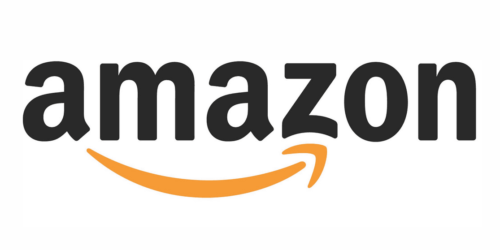【Oculus GoでDMMのVR動画を見よう】始め方・おすすめ動画を徹底解説
DMM.comではハイクオリティなVR動画が多数配信されています。
DMM動画のVRコンテンツ視聴には様々なVRヘッドセットで可能ですが、その中でもOculus Goを使用して視聴するとよりハイクオリティな視聴体験が可能です。
今回は、より高品質な視聴環境でDMMのVR動画を楽しみたいという人のために、Oculus Goを使ってDMMのVR動画を視聴する方法や、利用時の設定・焦点問題についてわかりやすく解説します。
Contents
Oculus GoでDMMの動画を楽しむ手順

DMM動画で配信されているVRコンテンツをOculus Goで視聴するためには、大まかに以下の3手順が必要です。
- DMM.comのアカウント登録
- DMM.comサイトにてVRコンテンツの購入
- Oculus Go本体に「DMM VR Video Player」をインストール
順番に説明していきます。
① DMM.comのアカウント登録
まずはDMM.comへとアカウント登録(無料会員登録)を行います。DMM.comのサイト、トップページ右側にある「ようこそDMMへ」のボックス内にある「DMMアカウント登録」をクリックします。
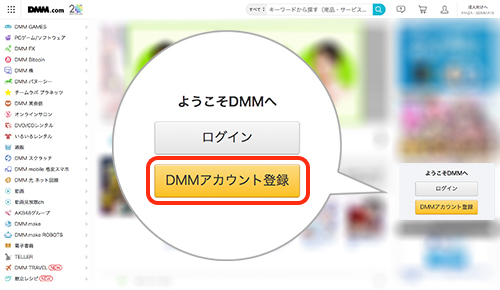
すると、メールアドレスとパスワードを入力するフォームが表示されるので、任意のメールアドレス(フリーアドレスでOK)とパスワードを入力し、「認証メールを送信」をクリックします。
入力したメールアドレス宛に認証URLが記載されたメールが送信されるので、こちらをクリックすると会員登録は完了します。
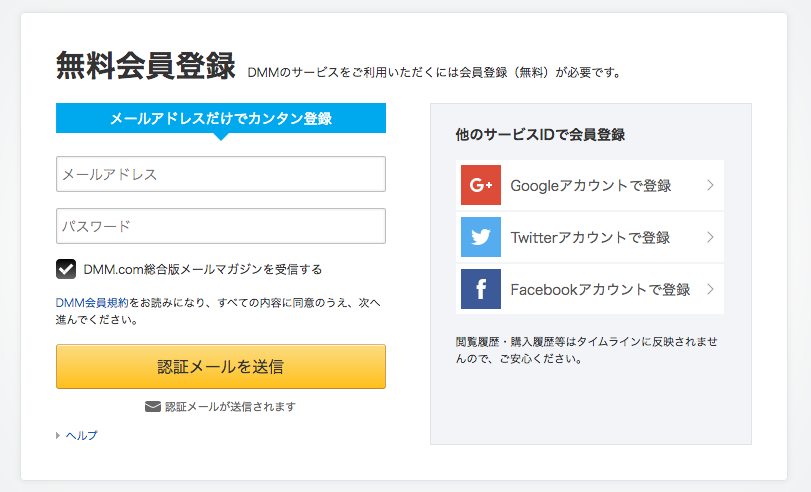
② DMM.comサイトにてVRコンテンツを購入する
注意点として、Oculus Go本体からはDMMの動画コンテンツの購入はできないため、見たいVRコンテンツはDMMのサイトで前もって購入しておく必要があります。
DMM.comトップページ左側のメニューバーから「動画」を選択、DMM動画のページが表示されるので、上の方にある「VR」のタブをクリックします。
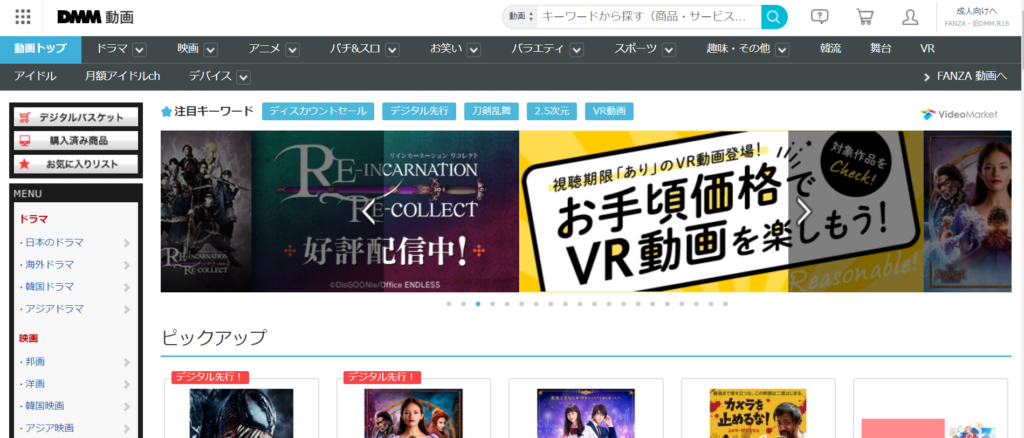
するとVRコンテンツが表示されるので、視聴したいタイトルを選んで購入します。
商品のサムネイルをクリックすると、詳細ページが表示されるので画面右側に表示される「VR対応デバイス」のボックスに「Oculus Go」のアイコンがある事を確認します。(このアイコンをクリックするとファイル容量なども確認可能)
Oculus Goに対応している事や値段などを確認したら、画面右側にある「今すぐ購入」もしくは「バスケットに入れる」を選択します。
購入手続き画面が表示されるので、支払方法を「クレジットカード」「paypal」「DMMポイント」の中から選択し「次へ進む」をクリックします。
すると、支払方法ごとの情報入力画面に進むので、クレジットカード情報の入力やpaypalへのログインなどを行います。
支払手続きが正常に終了すると、購入済み商品の中にコンテンツが追加されます。
③Oculus Go本体に「DMM VR Video Player」をインストール
続いて、Oculus Go本体に「DMM VR Video Player」をインストールします。
Oculus Goを起動し「ストア」を選択、続いて「人気無料」を選択し「DMM VR Video Player」を選択してダウンロードします。
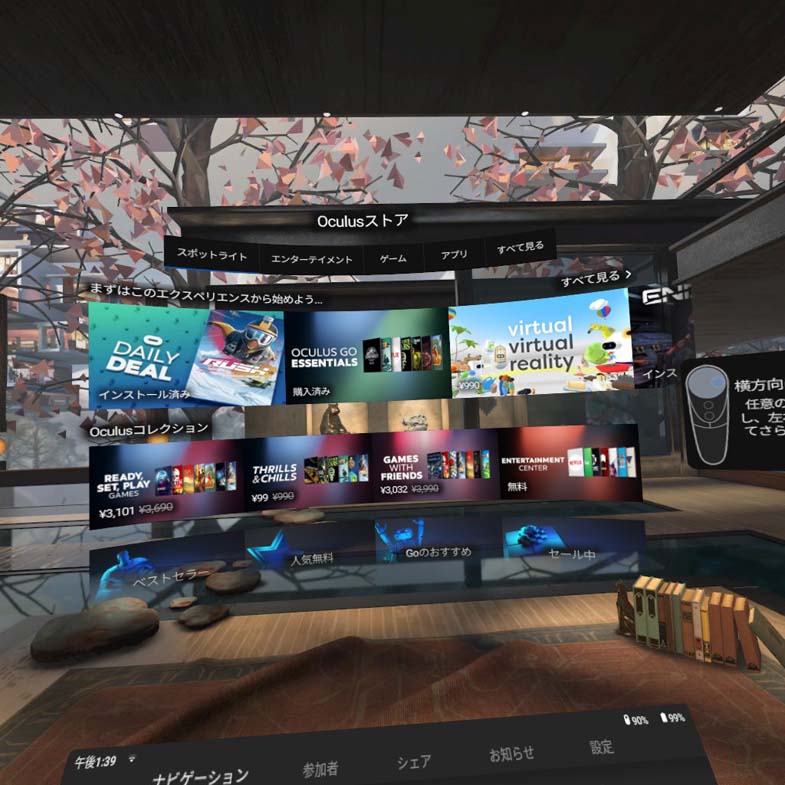
ダウンロードが完了したらホーム画面に戻り「ライブラリ」を選択、その中にある「DMM VR 動画プレイヤー」を起動します。

DMMアカウント登録時に設定したメールアドレスとパスワードを入力してログインします。

前もって購入しておいたVRコンテンツを選択して視聴します。視聴方法は「ストリーミング」と「ダウンロード」から選択できます。
コンテンツをOculus Go本体にダウンロードしておくと、Oculus Goがオフラインの状態でも動画を視聴できて便利です。お気に入りの動画はダウンロードしておきましょう。
また、Oculus Go本体のストレージに余裕が無い時はストリーミング視聴が便利です。
※ダウンロード時「高画質」「中画質」「低画質」の3種類からサイズを選べます。
以上の手順でOculus GoでDMMのVR動画を視聴する事ができます。DMM VR動画プレイヤーはダウンロード無料で、操作も非常に簡単なのでぜひ試してみてください。
Oculus Goで楽しむときの推奨設定(プライバシー)/焦点合わない問題対処法
プライバシー設定をしないと、友達に利用がバレる!
続いて、Oculus GoでDMM動画を視聴するときの注意点、前もってしておくべき設定を解説しておきます。
Oculus Goの初期設定では、自分が現在起動しているアプリが登録時に利用したfacebookなどの友達にわかるよう設定されています。動画の内容までは開示されませんが、「DMM動画プレイヤー」を起動している事はわかってしまいます。
DMMには多数アダルトコンテンツなどもあるため、起動している事をあまり知られたく無い方も多いのではないかと思います。
これを防止するためには、スマホアプリ「Oculus」から設定を変更しておく必要があります。Oculus Goとペアリングしたスマホでアプリ「Oculus」を起動します。
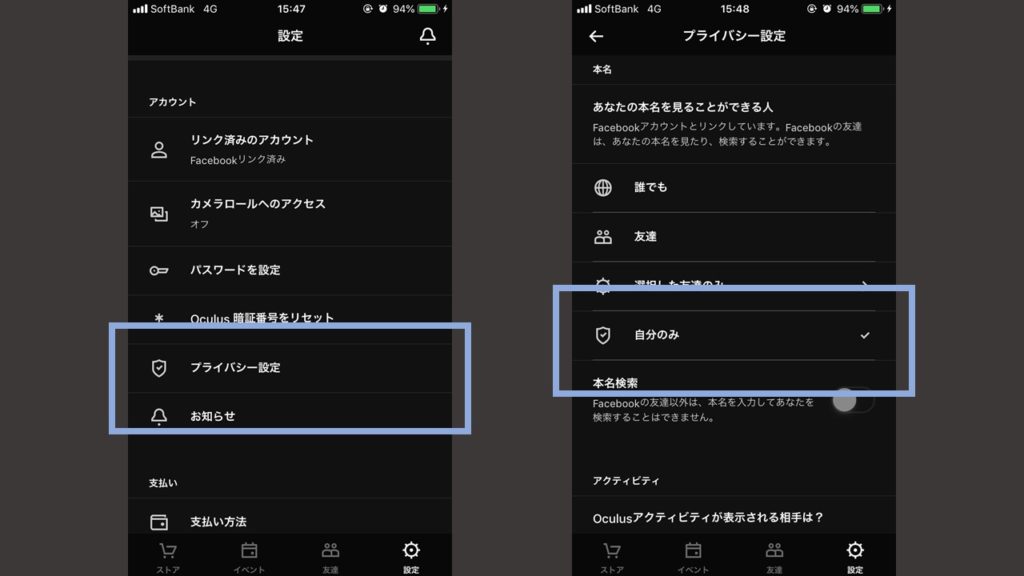
続いて「設定」から「プライバシー設定」を選択、続いて「Oculusアクティビティが表示される相手は?」の項目を「友達」から「自分のみ」に変更しておけばOKです。
焦点が合わないケースの対処法は?
多くのユーザーがDMM動画をOculus Goで見た際に感じている課題が、
「焦点が合わない」
という問題。こちらに関して、実際にDMMに対して問い合わせているカスタマーは多く、DMM側も都度回答しており、現状としては
- Oculus Goで視聴した際に焦点が合わずにぼやけることは把握している
- 問題点に関しては調査中
- 対応時期未定
というところですので、OculusだとDMMの動画は非常に立体視が上手くできないという課題は解決できていません。
筆者もOculusGoでDMM動画を鑑賞しますが、
- 作品によって若干ズレが少ないものがあるのと
- 「位置を初期化し調整すれば若干見にくさは解消される(丁度良い位置感覚に調整する)」
ということがありましたので、参考にしてみて頂ければと思います。
Oculus Goで見れるおすすめVR動画3選
では、Oculus Goで早速クオリティの高いVR動画を見たいという方のために、筆者オススメのDMM VR動画を3つご紹介します。
【VR】【独占】 夏をやりなおす

世界初のVRイベント「映画館でVR!」用に製作されたショートVRムービー「夏をやりなおす」がDMM動画にて独占配信されています。
舞台は真夏の青空の下、セミの鳴き声が響き渡る学校の校庭に1人の少女が座り込んでいます。
近づくと、少女が振り向き話しかけてきます。
「ずーっと、待ってたんだよ。あの夏から…」
ノスタルジックな校舎内で少女とのひと時を過ごしながら、あの夏の真相が明らかにされていきます。ラストにはゾッとする展開が待っているショートホラームービーです。
VRのために作られた作品だけあって、空間内での没入感が凄い作品であり、体験すれば必ず学生時代の事を思い出して切ない気持ちになれます。ラストの衝撃展開には思わず声が出るかも…
『【VR】【独占】夏をやり直す』の購入・レビューはこちらから
【VR】「ウルトラマンゼロVR」「ウルトラファイトVR」2本立て特別パック

ウルトラマン必見の迫力の作品です。登場するのは子供世代に大人気のウルトラマンゼロと大人世代に人気のウルトラセブンで、子供から大人まで楽しめる作品です。
場所はとあるオフィスビルの会議室。ふと窓の外を見ると、怪獣エレキングが。するとウルトラマンと怪獣の戦闘が始まります。

ウルトラマンや怪獣の巨大さと迫力をそのまま体感する事ができますし、特撮ファンにはウルトラマンのアクションシーンが目の前で起こる感動・迫力はたまらないでしょう。
作品を夢中で見た子供時代に多くの人が想像したであろう、この場所に行って本物のウルトラマンを見たいという夢を叶えてくれる作品です。
【VR】クマノミ天国

VR空間でのんびり癒されたいという人にオススメしたいのがこちらの「クマノミ天国」という作品です。
沖縄の美しい海の中でのんびりと泳ぐクマノミたちを眺める事ができます。映像のクオリティが高く、本当に海の中を漂っているような気分になります。
収録時間12分とVR作品としては長めで、眠る前にベッドで横になりながら見ると心が癒されて安眠できるかもしれません。
まとめ
今回は、DMM.comにて配信されているVR動画をOculus Goで視聴する手順を紹介しました。
VR動画は使用するVRデバイスによって映像のクオリティが大きく変わってしまいます。DMM動画で視聴できるVRコンテンツも、スマホ装着型のVRヘッドセットで見るよりもOculus Goで視聴した方が格段にクオリティが上がります。
これまで、スマホ装着型のVRゴーグルでした体験した事がないという方もこれを機にOculus Goを使用しての一段階上のVR体験をDMM動画にて是非検討してみてください!

この記事はいかがでしたか?
もし「参考になった」「面白かった」という場合は、応援シェアお願いします!